ubuntu MySQL的安装
https://i.cnblogs.com/EditPosts.aspx?opt=1
https://juejin.im/entry/5adb5deff265da0b9d77cb3b
MySQL Community Server 是一款免费的开源、流行和跨平台的数据库管理系统。 它支持 SQL 和 NoSQL,并具有「可插拔」的存储引擎架构。 此外,它还配备了针对不同编程语言的多个数据库连接器,让您可以使用任何流行的语言和许多其他功能开发应用程序。
它在文档存储、云计算、高可用性系统、物联网(IoT)、hadoop、大数据、数据仓库和 LAMP 或 LEMP 栈支持的大容量网站/应用方面都有许多用例。
在本文中,系统极客将向大家介绍如何在 Ubuntu 18.04 系统中全新安装 MySQL 8 数据库系统。
MySQL 8.0中的增强功能
- 支持 Atomic DDL 语句
- 增强安全性和账户管理
- 改进资源管理
- InnoDB 的一些增强功能
- 新的备份锁
- 默认字符集已从 latin1 更改为 utf8mb4
- JSON增强
- 使用 Unicode 的国际组件(ICU)提供正则表达式支持
- 新的错误日志记录现在使用 MySQL 组件体系结构
- MySQL 复制的增强
- 支持公用表表达式(非递归和递归)
- 增强的优化器
- ……
关于 MySQL 8 正式版新增功能的详细介绍可以查看 MySQL Server Blog 的介绍文章。
第1步:添加MySQL Apt存储库
目前已经有了现成可用于安装 MySQL Server、客户端和其它组件的 APT 存储库,我们需要先将 MySQL 存储库添加到 Ubuntu 18.04 的软件包源列表中:
1先使用 wget 下载存储库软件包:
wget -c https://dev.mysql.com/get/mysql-apt-config_0.8.10-1_all.deb
2然后使用以下 dpkg 命令安装下载好的 MySQL 存储库软件包:
sudo dpkg -i mysql-apt-config_0.8.10-1_all.deb
注意:在软件包安装过程中,系统会提示您选择 MySQL 服务器版本和其他组件,例如群集、共享客户端库或配置要安装 MySQL 的工作台。
默认 MySQL 服务器版本 mysql-8.0 的源将被自动选中,我们只需最终确定就可以完成发行包的配置和安装。
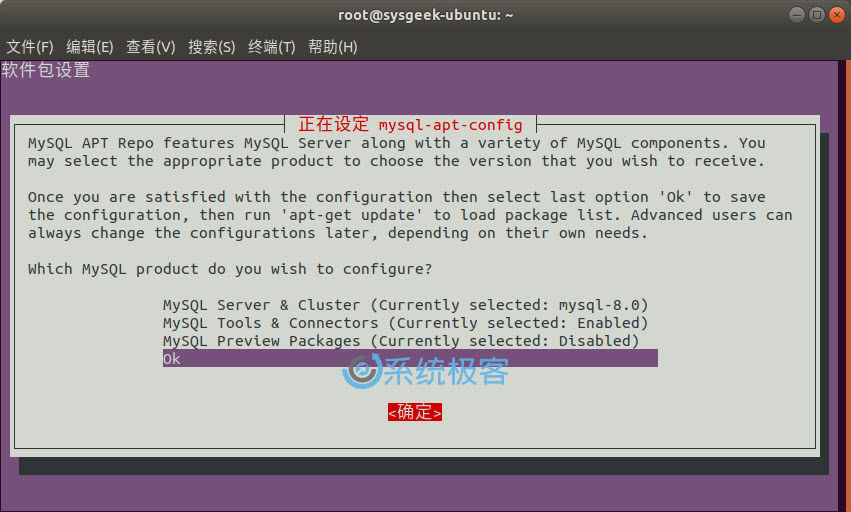
第2步:在Ubuntu 18.04中安装MySQL 8服务器
1从所有已配置的存储库(包括新添加的 MySQL 8存储库)中下载最新的软件包信息:
sudo apt update
这一步可能会报错:Ubuntu:apt-get update出错:由于没有公钥,无法验证下列签名
解决方法:https://blog.csdn.net/qq_24805141/article/details/52838730
$ sudo apt-key adv --keyserver keyserver.ubuntu.com --recv-keys E40EBBA24FF2FC69
1
注意:
解决方法中的 E40EBBA24FF2FC69要与你提示错误中的签名(如下)一致。
由于没有公钥,无法验证下列签名: NO_PUBKEY E40EBBA24FF2FC69
1
不然无法成功。
2然后运行如下命令安装 MySQL 8 社区服务器、客户端和数据库公用文件:
sudo apt-get install mysql-server
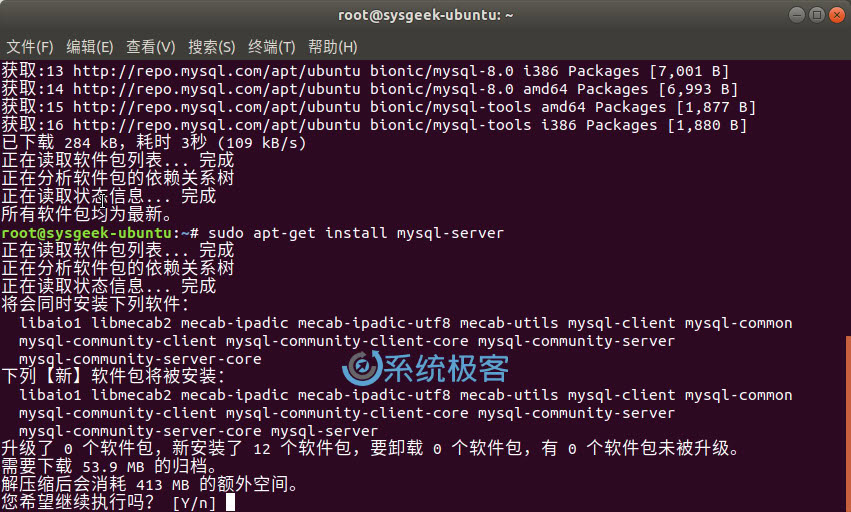
3通过安装过程,将会要求为 MySQL 8 服务器的 root 用户输入密码,在输入和再次验证后按回车继续。
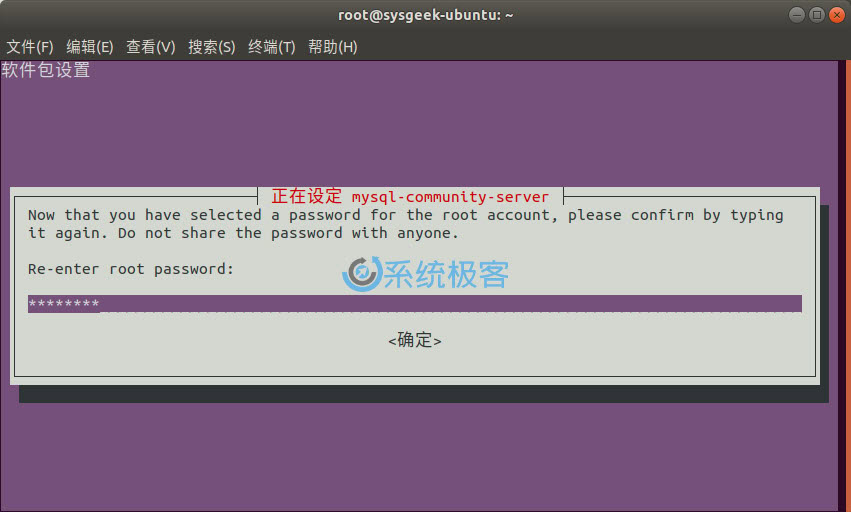
4接下来,MySQL 服务器认证插件的配置信息将会出现,用键盘右键选择 OK 后按回车继续。
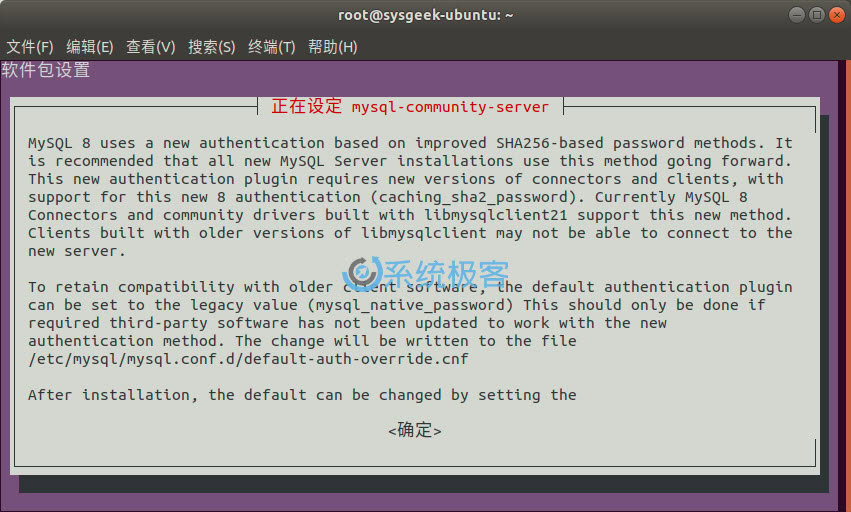
5此后,需要选择将要使用的默认身份认证插件,选择好之后按回车即可完成程序包配置。
身份认证插件有如下 2 种可供选择:
- 使用存储密码加密(推荐)
- 使用传统认证模式(MySQL 5.x 兼容)
第3步:运行安全的 MySQL 8.0服务器
默认安装的 MySQL 服务器都是不太安全的,为了提供基本的安全保障,请运行二进制安装包中附带的安全脚本进行一些基本配置。(执行脚本时需要验证安装过程中已配置的 root 密码,然后选择是否使用 VALIDATE PASSWORD 插件。)
脚本执行后可以更改之前设置的 root 密码,然后执行 y 来解决如下安全问题:
- Remove anonymous users? : y(删除匿名用户)
- Disallow root login remotely?: y(禁止root远程登录)
- Remove test database and access to it? : y(删除测试数据库)
- Reload privilege tables now? : y(立即重新加载特权表)
sudo mysql_secure_installation
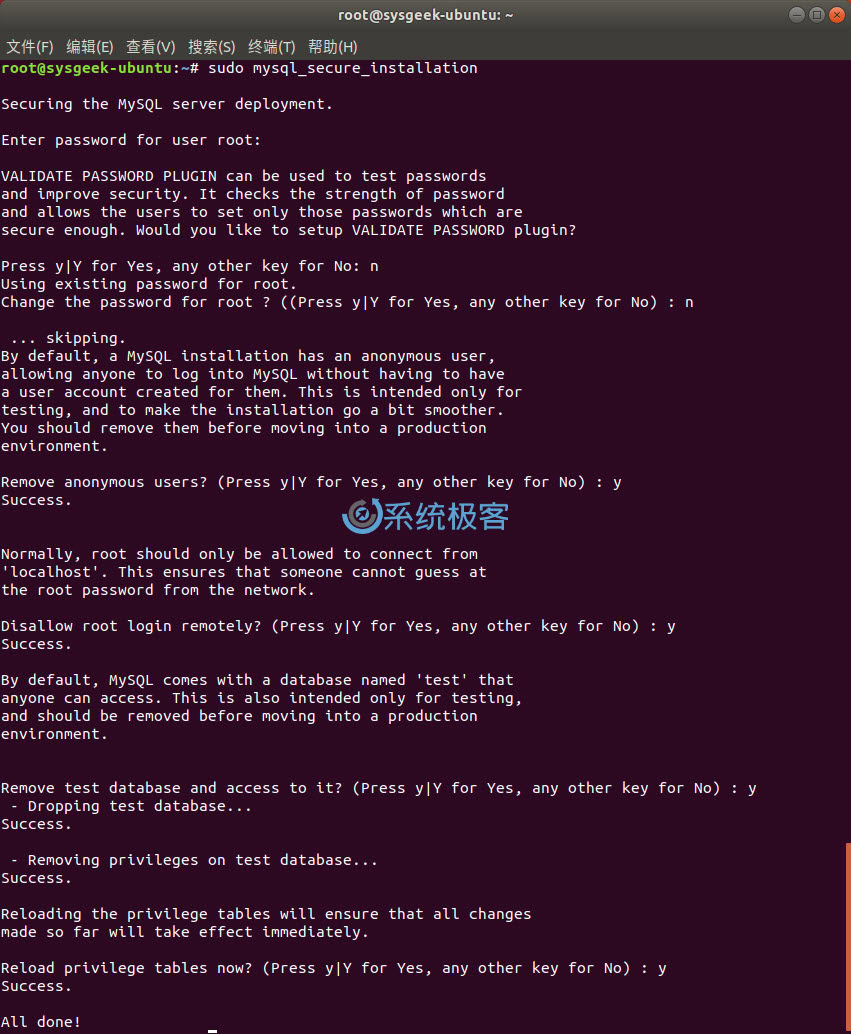
第4步:通过Systemd管理MySQL 8
在 Ubuntu 系统中,通常安装好的服务都是被配置为自动启动的,您可以使用如下命令检查 MySQL 服务器是否已启动并正在运行。
sudo systemctl status mysql
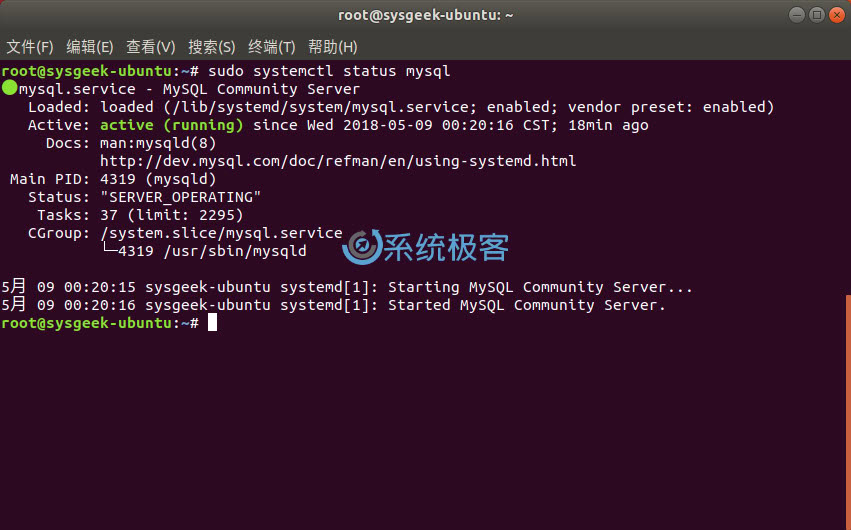
如果由于一些原因没有自动启动,可以用如下命令手动启用并将 MySQL 8 配置为随系统启动时启动:
sudo systemctl status mysql sudo systemctl enable mysql
第5步:安装额外的MySQL产品和组件
另外,如果有需要,也可以安装额外的 MySQL 组件,以便与服务器一起工作。比如 mysql-workbench-community 和libmysqlclient18 等等。
sudo apt-get update sudo apt-get install mysql-workbench-community libmysqlclient18
更多详细请参考,MySQL 8.0 发行日志。





 浙公网安备 33010602011771号
浙公网安备 33010602011771号